Al rientro dal Maker Faire Rome 2013 ho portato con me alcune chicche tra cui la neo nata Arduino Yùn.
Lo scorso weekend ho visitato molti siti che elogiano le potenzialità e la facilità di configurazione dell’arduino yun, primo tra tutti il sito dell’amico Luca Dentella che ha già scritto alcuni interessantissimi tutorial su questa scheda.
La lettura di tali articoli è stata stimolante e ho ripreso l’acquisto fatto per provarla.
Arduino Yun primo collegamento
In questo articolo puoi leggere i primi passaggi che trovi collegando sul tuo Mac OS X l’arduino yun.
Il primo messaggio che compare sul Mac Os X quando colleghi il cavo usb è il seguente:
l’arduino yun è per molti aspetti simile all’arduino leonardo e questo le consente di essere riconosciuta come periferica dal sistema operativo.
In modo specifico il Mac Os X la riconosce come tastiera e ti chiede di eseguire la procedura guidata per l’installazione di una nuova periferica di tipo tastiera.
Chiudi pure la finestra e apri il browser per scaricare il nuovo IDE Arduino 1.5.4 ( beta ) che ti darà il supporto per l’arduino yun sia come scheda su cui inviare i tuoi sketch sia per il trasferimento dello sketch da remoto ( per a procedura ti invito a leggere uno dei tanti articoli postati sul web ).
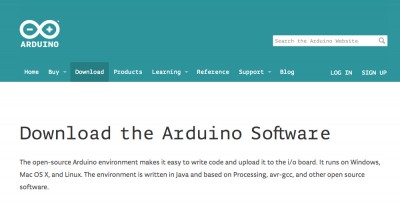
La sezione download del sito arduino.cc, vedi figura sopra, presenta un box in cui è presente il link alla versione 1.5.4 dell’IDE:
clicca sul link e la pagina si posiziona all’altezza della sezione download corrispondente alla versione che hai scelto:
clicca sul link indicato dalla freccia, corrispondente alla versione dell’IDE per il tuo sistema operativo, per Mac Os X è sufficiente scaricare l’IDE in formato zip, scompattarlo e copiare il file nella cartella Applicazioni del tuo Mac OS X.
Configurazione dell’arduino yun
La configurazione dell’arduino yun è davvero semplice, anche senza particolari conoscenze di networking o linux puoi configurare la scheda in pochi passaggi.
Collega l’arduino yun ad una fonte di alimentazione attraverso al porta micro-usb i led in fondo alla scheda iniziano a lampeggiare e dopo qualche secondo si accende il led WLAN si accende per indicarti di aver attivato la rete WiFi che al primo avvio è configurata per creare una rete wireless il cui SSID è simile a:
Arduino-90A2DAxxxxxx
In cui oltre al nome Arduino, che ti chiarisce subito di che rete si tratta, presenta di default il mac-address della tua arduino, come sai il mac address è composto da 6 numeri esadecimali di cui i primi tre rappresentano il vendor ed i successivi sono un progressivo univoco per ciascuna scheda.
Costruendo in questo modo il nome del SSID iniziale sei certo che anche in presenza di due schede arduino yun non avrai conflitti di rete alla prima accensione.
Collegati quindi alla nuova network wireless che troverai nell’elenco delle reti wireless disponibili:
ora sei pronto per accedere all’arduino yun con il tuo browser. Per rendere tutto ancora più semplice il team arduino ha dotato la scheda di un dns interno ed assegnato l’IP ad un nome univoco e facilmente riconoscibile.
Scrivi nel browser il seguente indirizzo: http://arduino.local e ti troverai immediatamente in questa schermata:
la password di default è arduino che dovrai inserire per collegarti all’interfaccia di gestione della yun. Clicca su LOG IN e sarai rediretto alla seguente schermata:
clicca su configure, in alto a destra, e arrivi nella schermata:
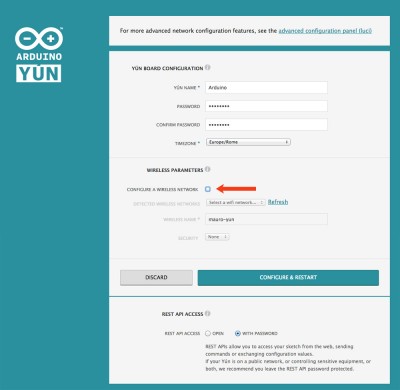 modifica la password inserendo la password a te più comoda per evitare che altri possano involontariamente accedere alla tua scheda collegandosi alla medesima rete wireless.
modifica la password inserendo la password a te più comoda per evitare che altri possano involontariamente accedere alla tua scheda collegandosi alla medesima rete wireless.
Imposta la Timezone per renderla compatibile con il tuo paese, per l’italia Europe/Rome.
Se vuoi collegare l’arduino yun alla rete wireless casalinga lascia il check CONFIGURE A WIRELESS NETWORK selezionato e configura la parte wireless per accedere ad uno dei network wireless presenti nel menu a tendina. Poichè desidero utilizzare la rete wifi creata ad hoc ( Arduino-90A2DA…… ) ho deselezionato il checkbox indicato dalla freccia rossa.
Clicca su CONFIGURE & RESTART per avviare la riconfigurazione della yun:
al termine la schermata che ti appare è la seguente:
Buona sperimentazione WiFi !!!


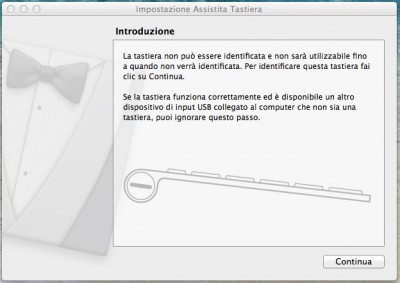

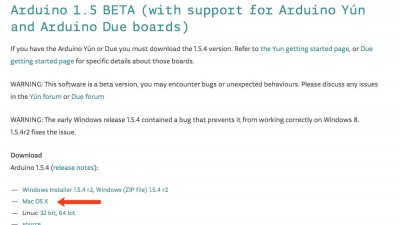
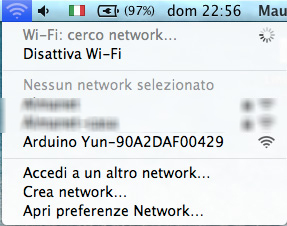
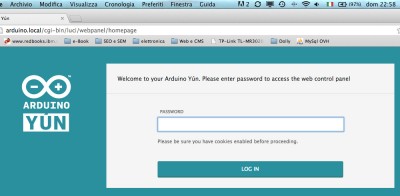
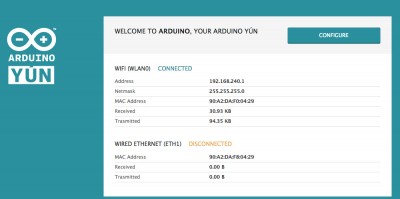
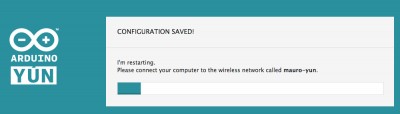
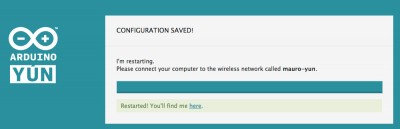


 Il blog mauroalfieri.it ed i suoi contenuti sono distribuiti con Licenza
Il blog mauroalfieri.it ed i suoi contenuti sono distribuiti con Licenza
8 commenti
1 ping
Vai al modulo dei commenti
Buona sera, mi chiamo Giovanni ho un problema con il mio Yun il led wlan non mi si accende e nemmeno si apre con il brouser all’indirizzo “arduino.local” con ip 192.168.240.1 si la configurazione base l’ho eseguita e poi nulla da fare all’indirizzo arduino local però entro con l’ip che mi da il mio rooter 192.168.x.x variabile ogni accensione dello Yun.
Confido in una sua risposta.
Giovanni
Autore
Ciao Giovanni,
nel tutorial avrai letto che per connetterti alla wlan della Yun devi collegare il tuo computer alla wifi che ti crea l’arduino altrimenti sei su due reti differenti.
Mauro
Ciao Mauro,
ho comprato una scheda Yun, ma non riesco a connettermi al portale arduino/local.
Ti indico i passaggi che ho effettuato, dimmi x favore dove sbaglio.
-ho scaricato e installato la versione ide arduino 1.5.6 (ora c’è quella in rete)
-connetto al pc la scheda, e completo l’installazione dei driver.
-connetto la mia rete wifi alla arduino-yun-(mac address scheda)
-a questo punto vedo l’indicazione del wifi con arduino, ma con il simbolino giallo di “nessuna connessione”
…infatti dal browser non mi accetta l’indirizzo arduino/local.
dove sta il problema?
Grazie!!!!
Ciao!!!
Alberto
Autore
Ciao Alberto, un primo problema potrebbe essere il fatto che l’indirizzo a cui connetterti é arduino.local con il punto e non con lo slash.
Non so se il tuo simbolo giallo indichi che la WiFi non riceve un IP o semplicemente che non va in internet.
Nel primo caso devi verificare perché non ti da un IP valido.
Nel secondo caso é normale che quando tu sia connesso alla Yún non possa navigare in internet.
Ho trovato il problema:
in pratica quando connetto il wifi di arduino, va in conflitto con la wifi della mia rete internet domestica.
anche se sembra che si disconnette in automatico la rete x far spazio ad arduino, probabilmente non deve essere del tutto vero.
quando invece disconnetto la rete domestica, prima di connettermi ad arduino, funziona tutto correttamente!
Grazie lo stesso!
Autore
Bene Alberto, le mie ipotesi erano errate 🙂
Ciao Mauro,
innanzitutto ti ringrazio moltissimo per le tue guide che apprezzo sempre!
Volevo però chiederti un aiuto sulla configurazione dello Yun: non riesco a capire, una volta collegato lo Yun alla rete domestica come Client, come faccio a tornare indietro e reimpostare lo Yun come Access Point.
E’ sufficiente dal menu semplificato deselezionare la spunta?
O in alternativa è sufficiente entrare nel menu LuCi, andare dentro all’attuale connessione e modificare da client in Access Point e dare un nuovo nome e password?
Grazie mille,
Andrea
Autore
Ciao Andrea,
il cambio di configurazione è di certo la strada migliore se vuoi personalizzarti l’SSID ed altri parametri di connessione.
Se non ricordo male ho scritto un articolo sulla configurazione avanzata della yun in cui descrivo proprio questo aspetto di configurazione.
[…] « Arduino Yun primo collegamento al Mac OS X […]